
Možnost 1: Systémy souborů MacOS a FAT
Chcete-li formátovat flash disk v jiném systému než NTFS, nebude ani nutné nainstalovat software třetích stran - standardní nástroj "Disk Utility" se bude vyrovnat s úkolem.
- Připojte cílový disk do MacBooku a ujistěte se, že byl rozpoznán - zkratka zástupce musí zobrazit na ploše.
- Dále spusťte nástroj Disk Utility - například ze složky "Utilities", přístup, ke kterému můžete získat klíčovou kombinaci SHIFT + COMMAND + U.

Možnost 2: NTFS
NTFS je standardní systém souborů Windows a výchozí MacOS není podporována. Pokud je jednotka vyžadována pro formátování v něm, budete muset nainstalovat software třetích stran. Jako příklad zvažte řešení NTFS pro Mac, který distribuuje Seagate.
Stáhnout NTFS pro Mac z oficiální stránky Seagate
- Vložte instalační program programu a spusťte jej. Poklepejte na položku "Instalovat NTFS pro Mac".
- Přečtěte si uživatelskou dohodu, položte příslušnou značku a klikněte na tlačítko Další ".
- Chcete-li pokračovat v instalaci, zadejte heslo z běžného účtu.
- Ve výchozím nastavení moderní verze MacOS blokují instalaci zdrojů třetích stran, takže je třeba dát povolení. V okně varování použijte tlačítko "Otevřít nastavení zabezpečení".

Kliknutím na zámek provedete změny a zadejte heslo.
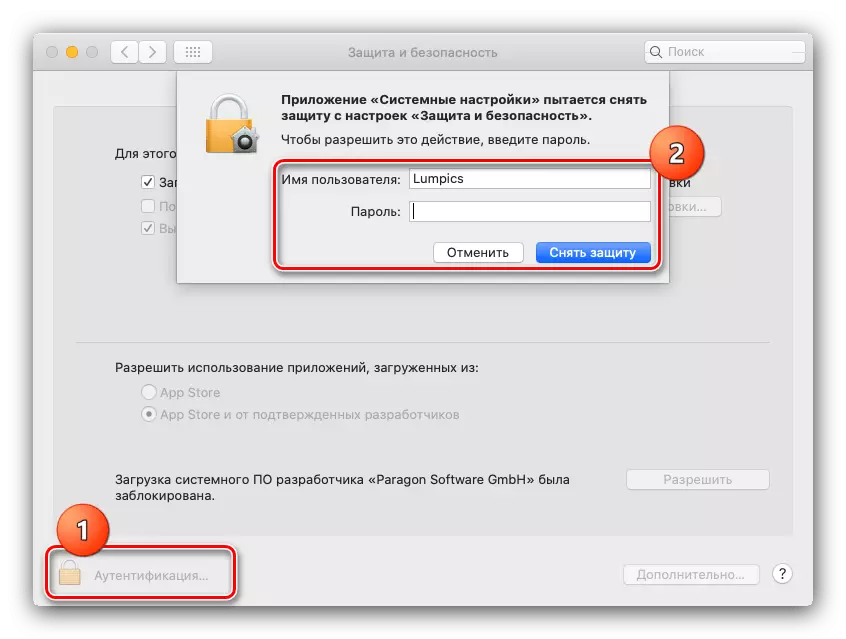
Další kliknutí "Povolit".
- Na konci instalace budete muset restartovat - zavřít všechny spuštěné programy, uložení změn, pak použijte tlačítko v instalačním programu.
- Po opětovném povolení MacBook přejděte na položky Panel nástrojů Finder Transition Toolbar - "Programy".
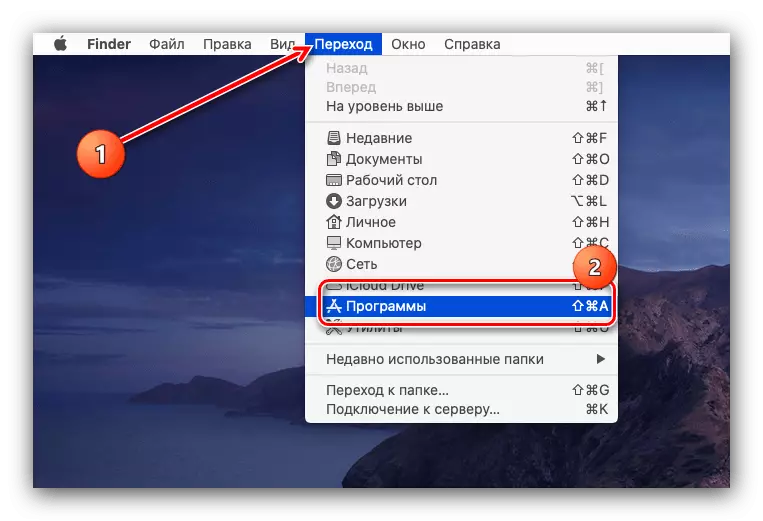
V aplikační složce naleznete NTFS pro Mac a spusťte jej, zavolejte LKM jednou.
- Rozhraní programu je podobné jako "Disk Utility". Stejným způsobem vyberte jednotku USB flash v nabídce Boční, klepněte na tlačítko "ERASE".
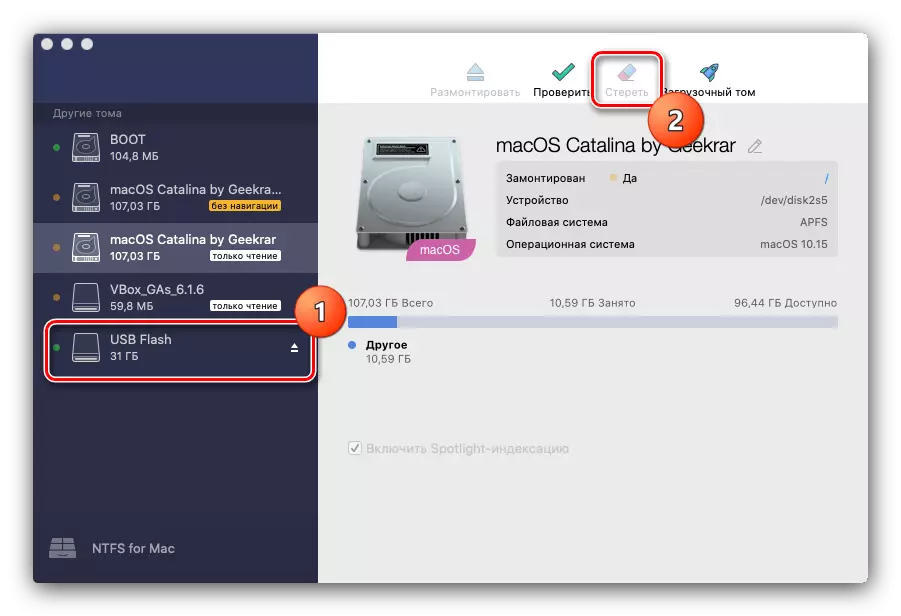
Podobně znamená formátování také vypadá pouze "Microsoft NTFS" mezi systémy souborů.
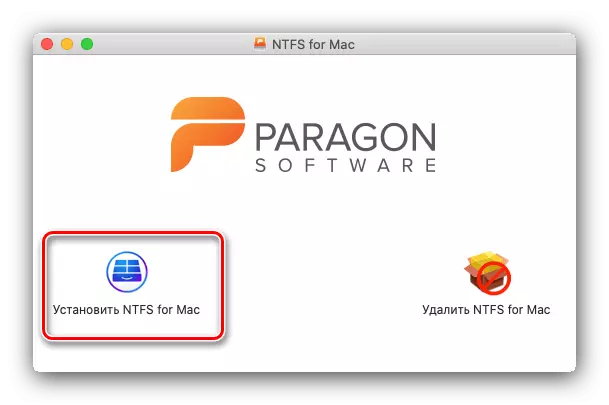
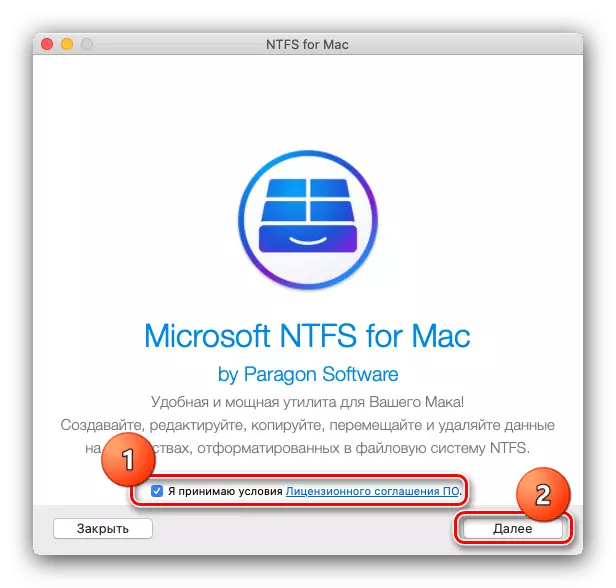
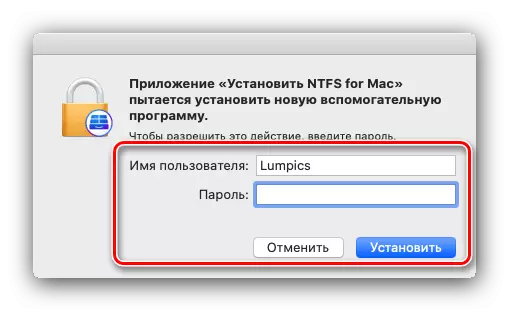
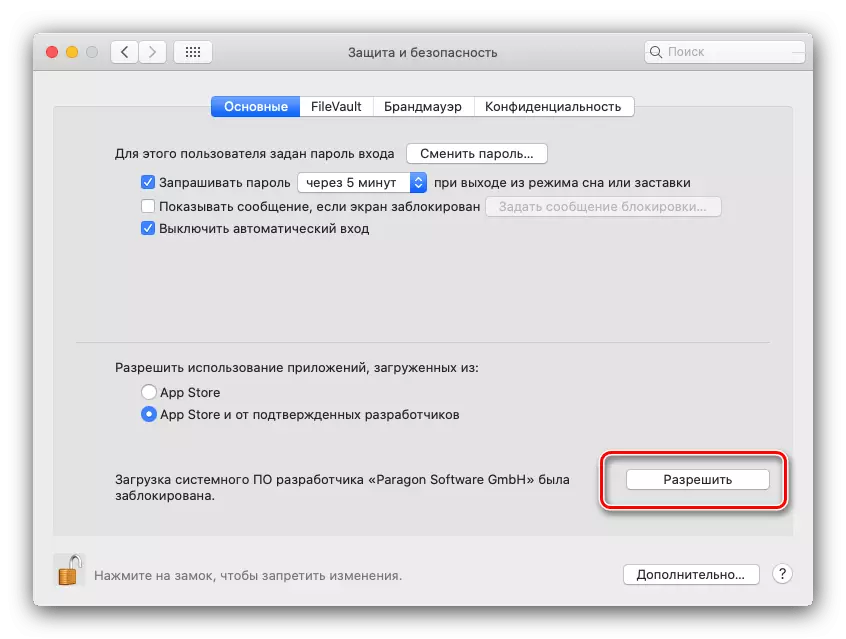


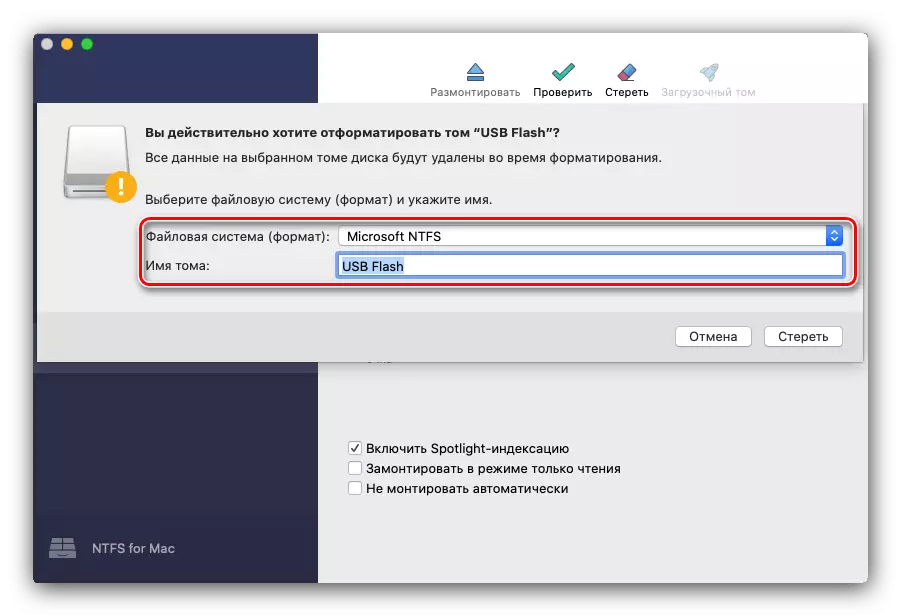
Úvahy softwaru lze použít jako pokročilou alternativu systému MACK.

